【干货】Jupyter Lab操作文档
Jupyter Lab操作文档
1. 使用须知
Jupyter Lab集成了很多编辑器,例如 Jupyter 笔记本、文本编辑器、终端和自定义组件。更多的详细介绍你可以查看 JupyterLab官网文档介绍。
2. 定制化Jupyter
设置主题
设置Jupyter的主题:
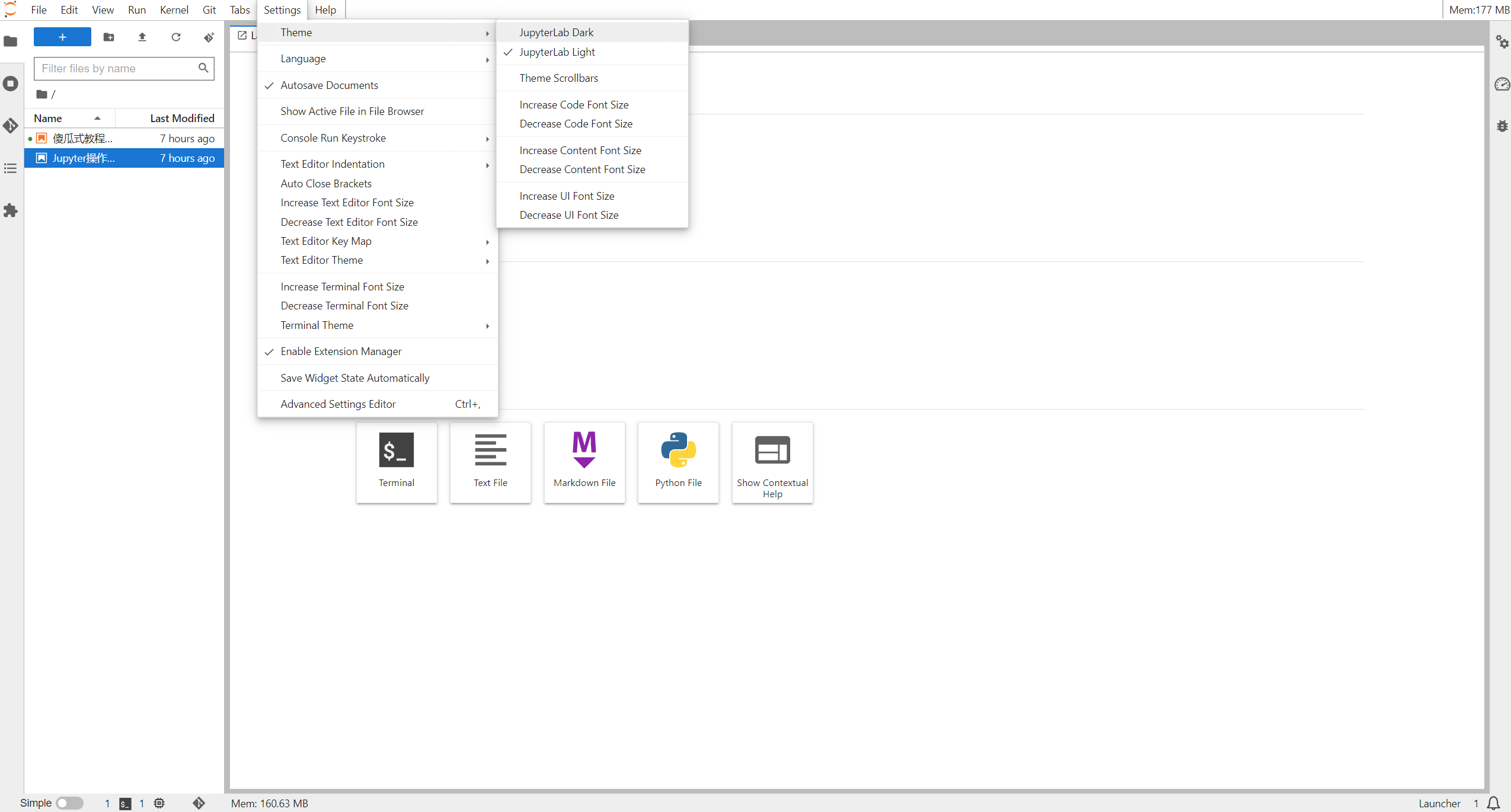
theme
设置Terminal的主题:
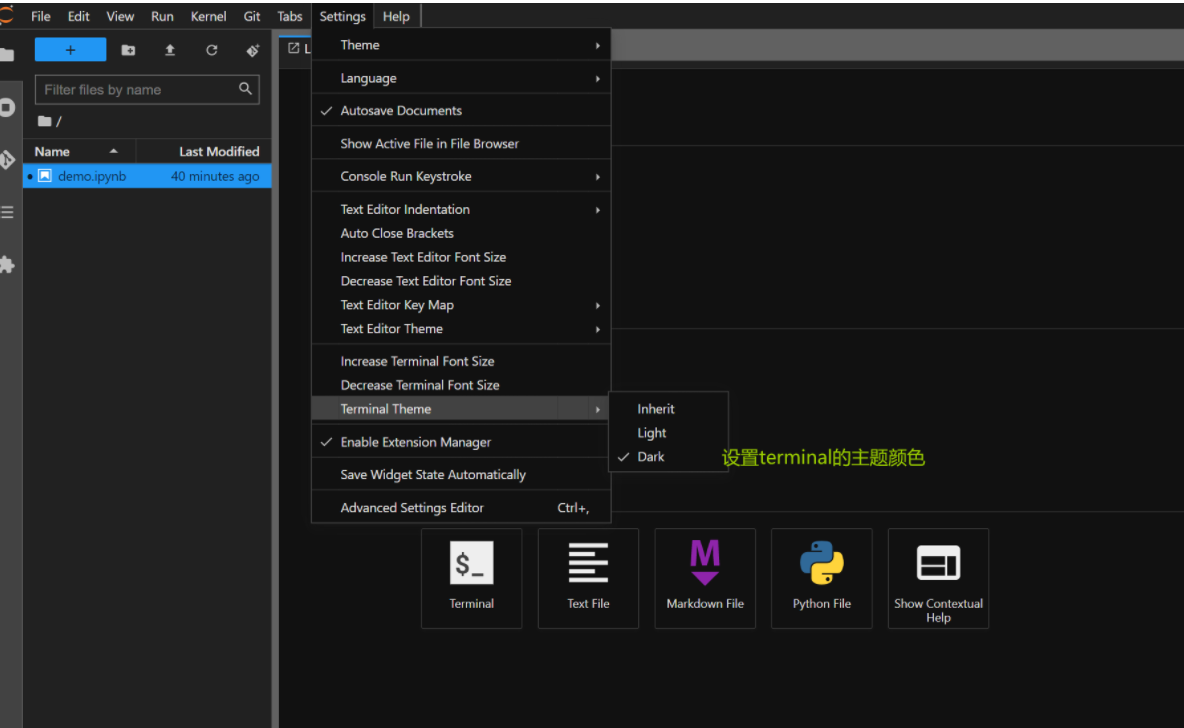
jupyter-dark-theme
比如将Terminal设置成Dark,效果如下:
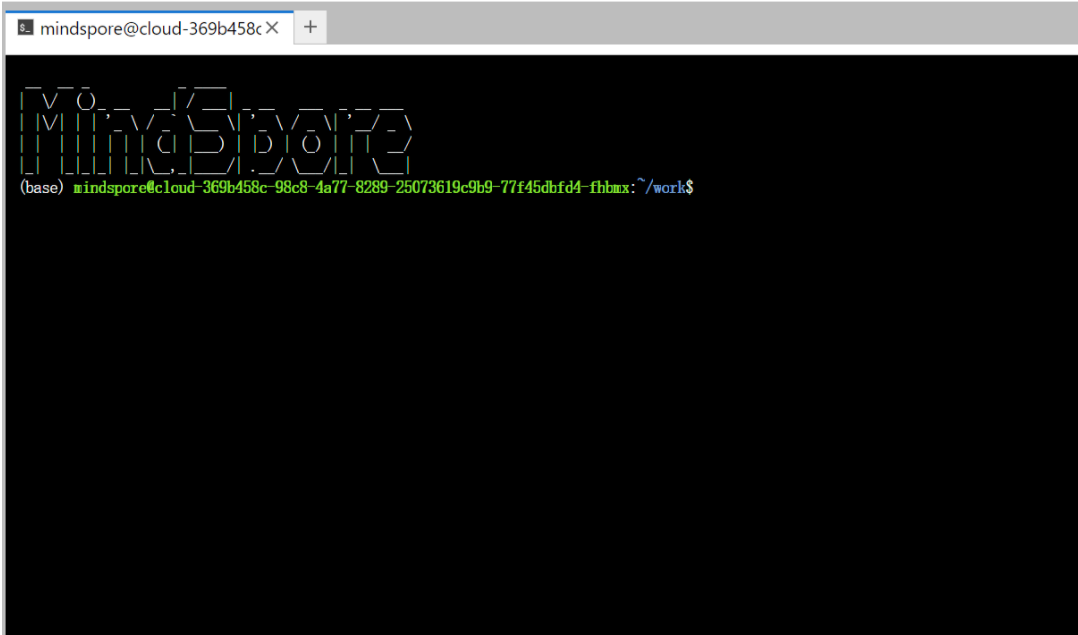
terminal-dark
显示代码行数
打开Line Numbers,方便用于调试。
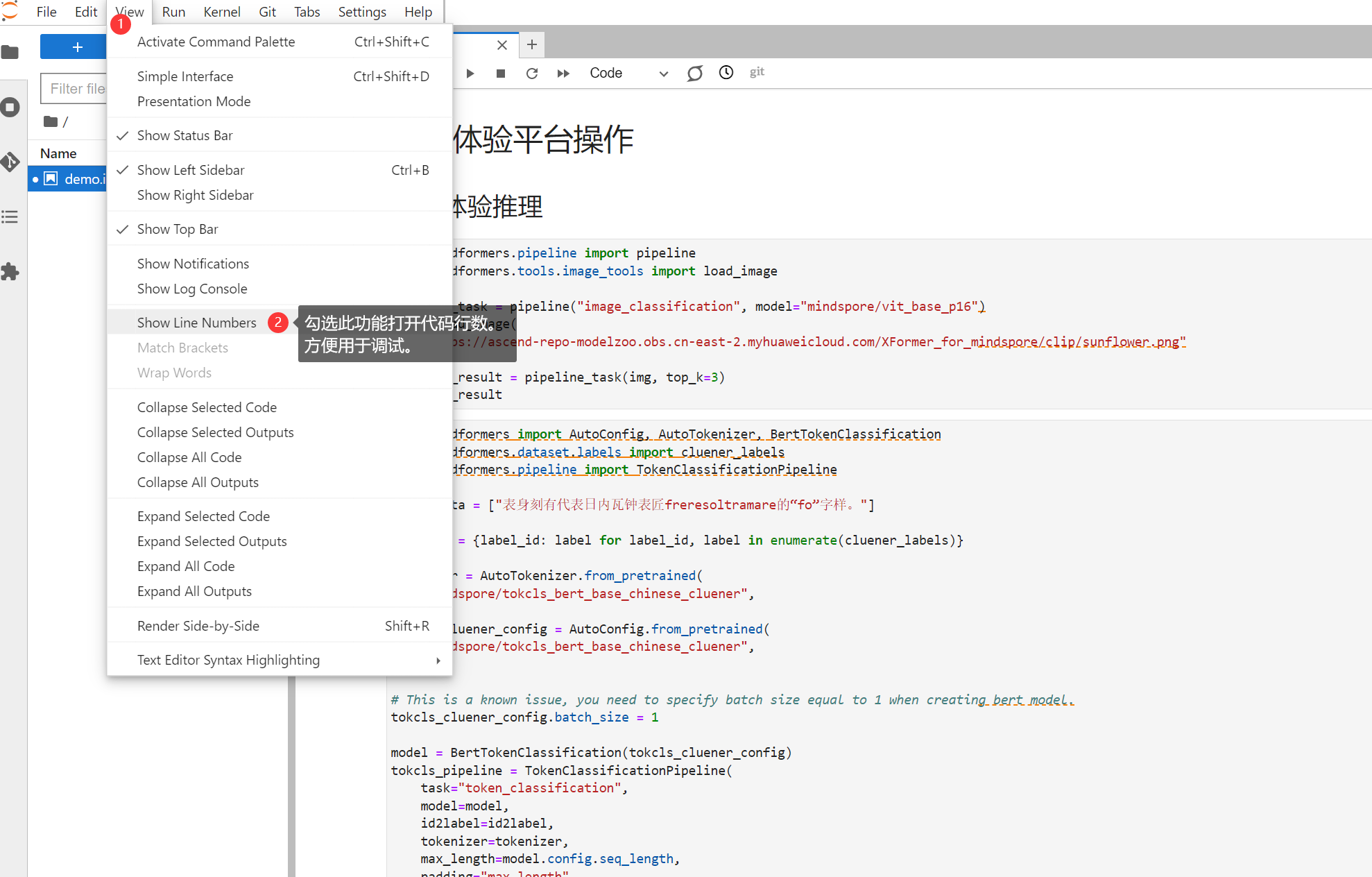
line numbers
设置语言
设置界面的语言,默认为英文。
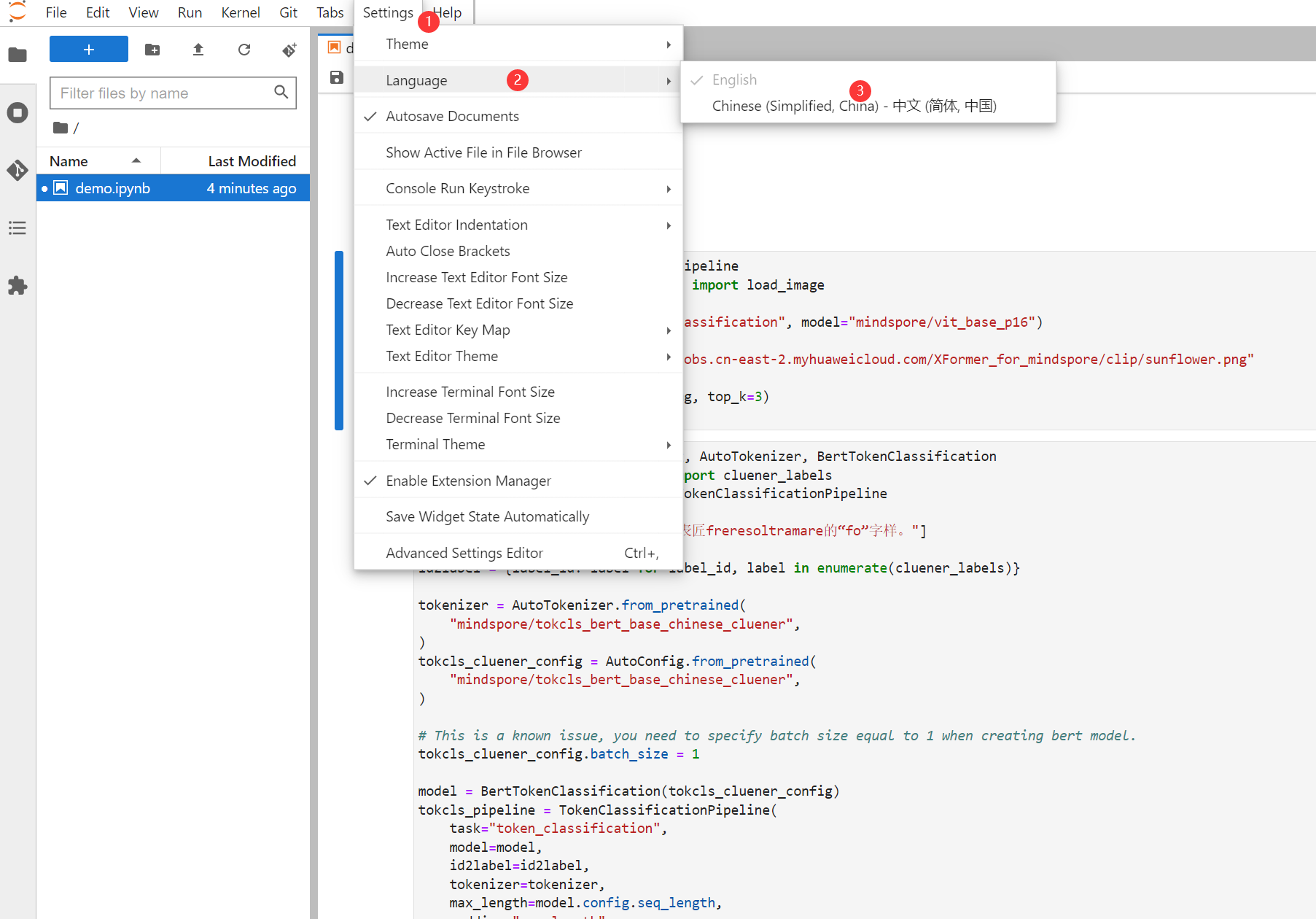
language
更多设置
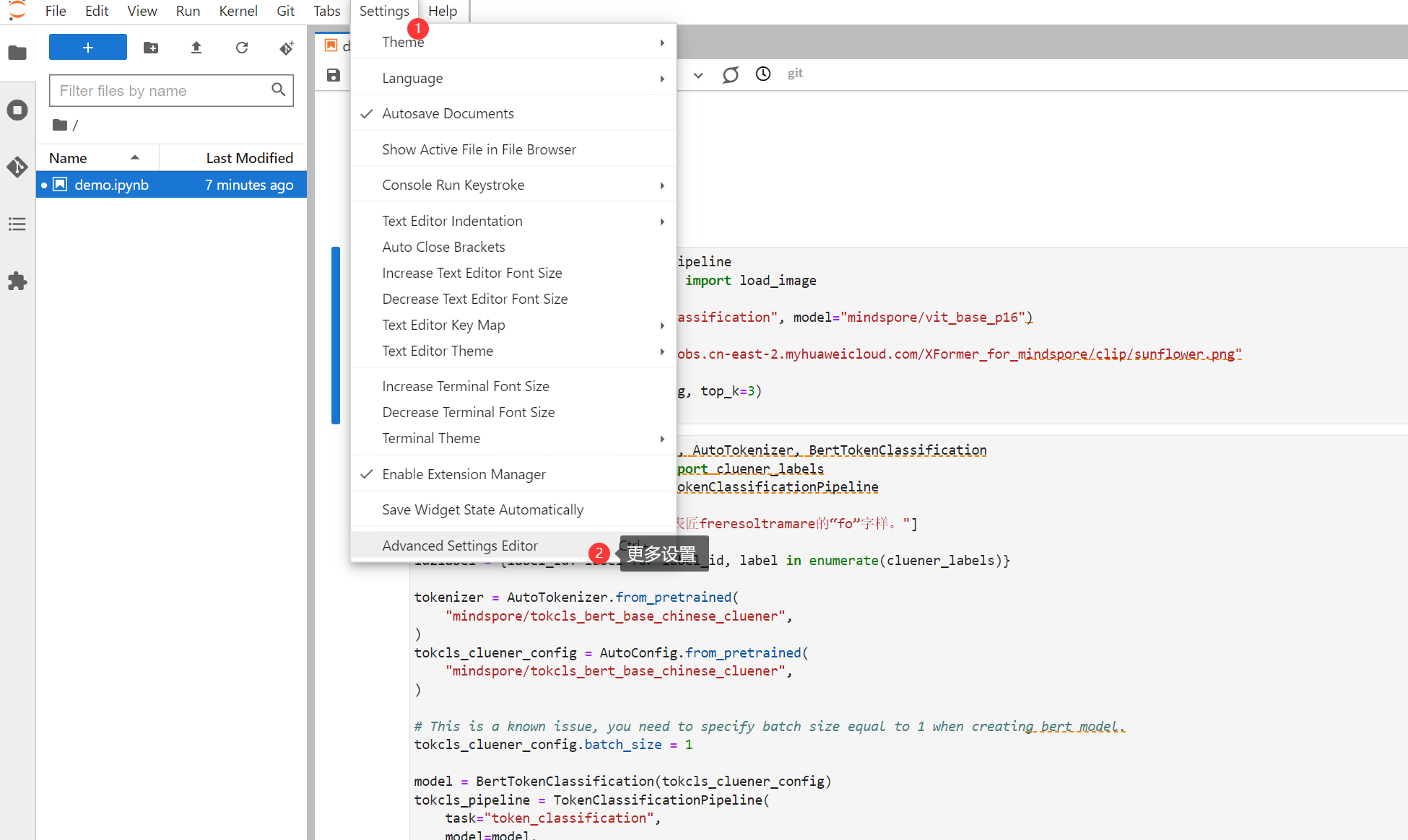
more-settings
3. 认识Jupyter界面

image-20230328012316774
注:在文件管理模块中,删除文件有些问题,你可以在4中打开terminal,通过命令删除。
4. 初用Jupyter
最好的学习方式就是实践,在文件列表中选择demo.ipynb, 快速体验jupyter的基本功能。
运行
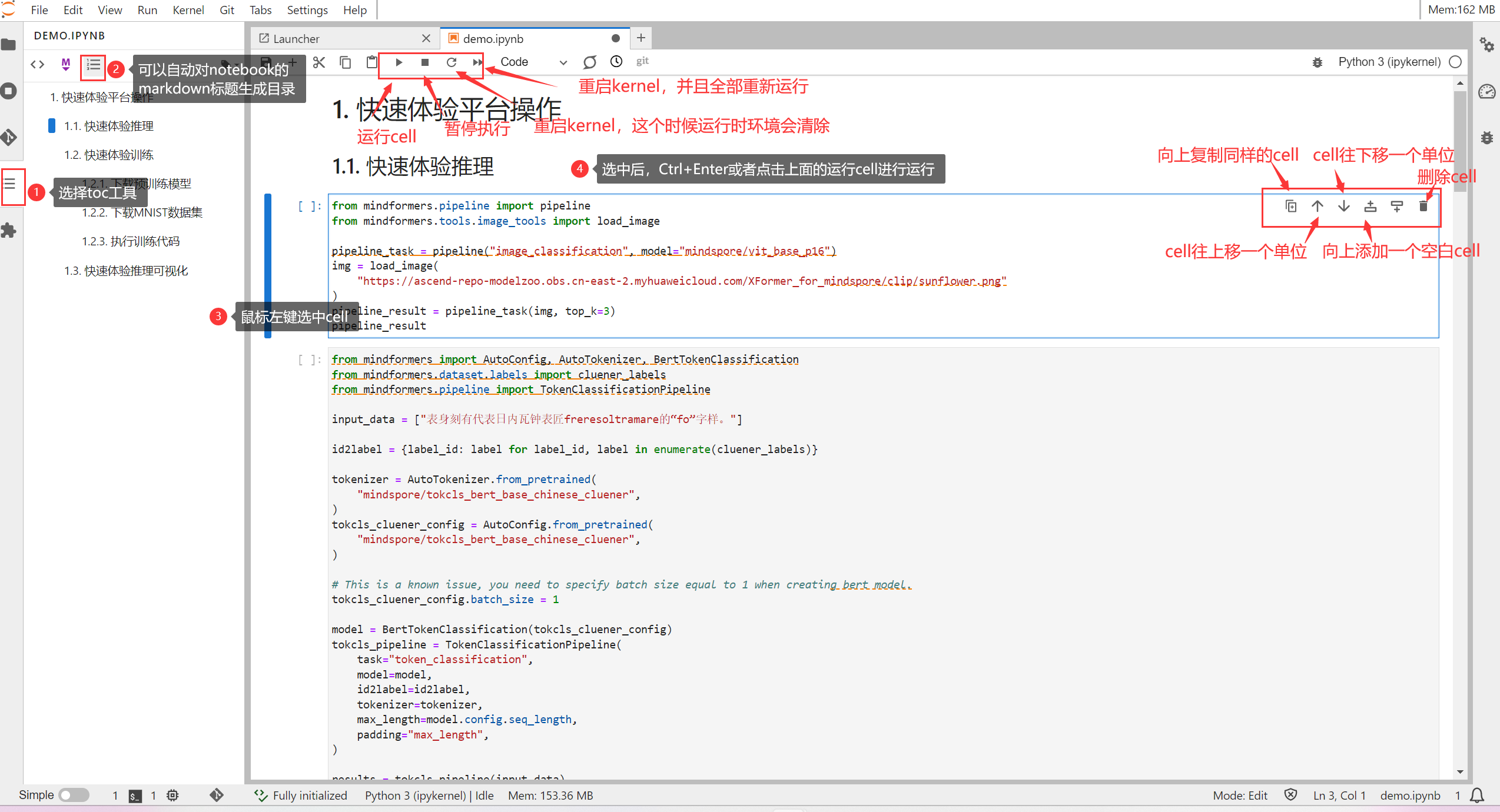
code-runn
注:
jupyter的执行顺序很重要。很多时候发现运行结果于预期不符,就是因为jupyter执行错乱导致的。
调试
Jupyter lab内置了debugger功能,您需要先打开Line Number,然后打开debug按钮,打断点,然后运行项目。最后再右边菜单栏是对应调试功能。
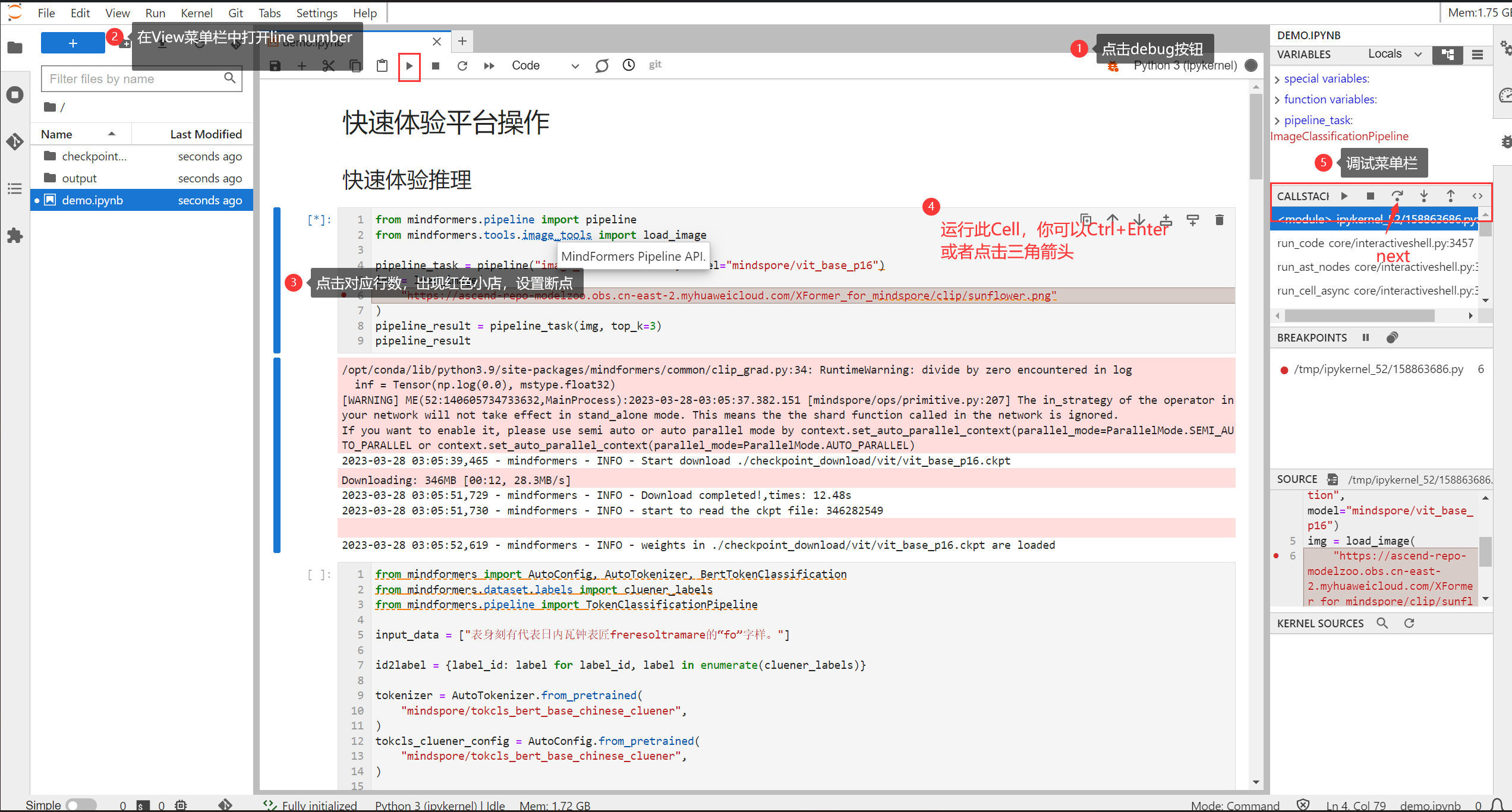
debug
格式化
您可以点击Formatter按钮对您的代码进行格式化。
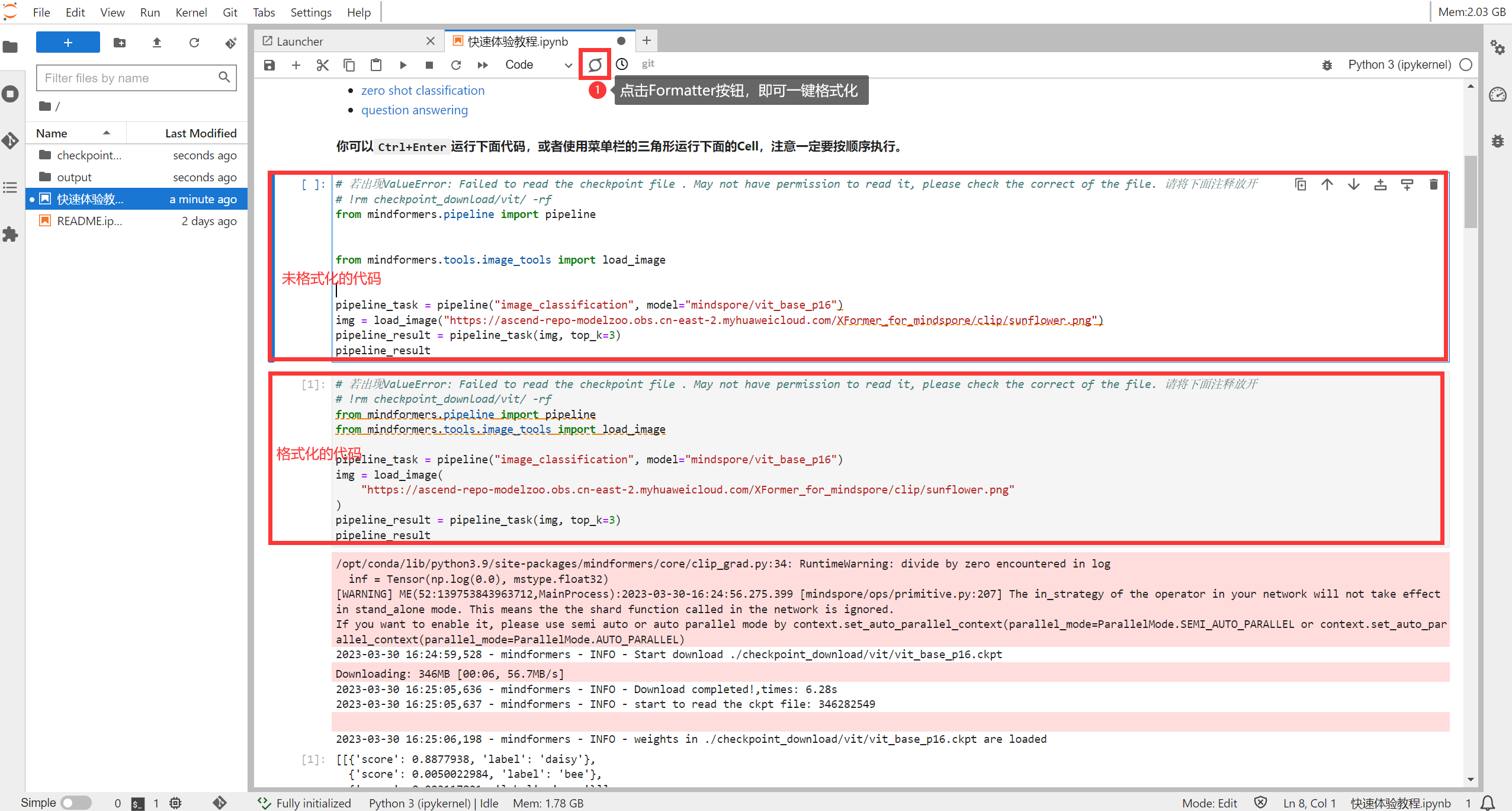
formatter
查看源码
首先你需要打开Contextual Help,然后运行代码,在鼠标选中需要查看源码的类或函数等。在Contextual Help就会出现相应源码。
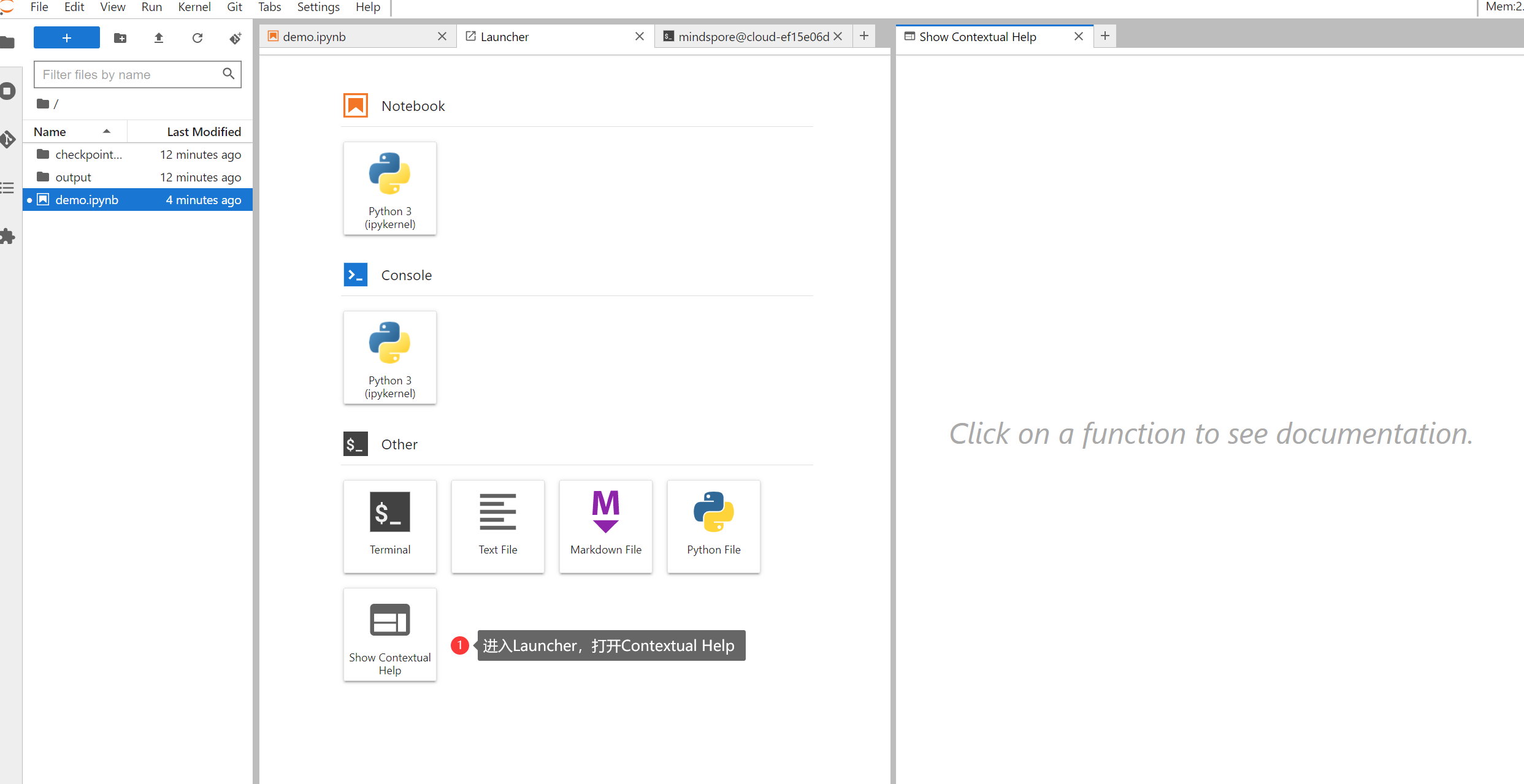
contextual
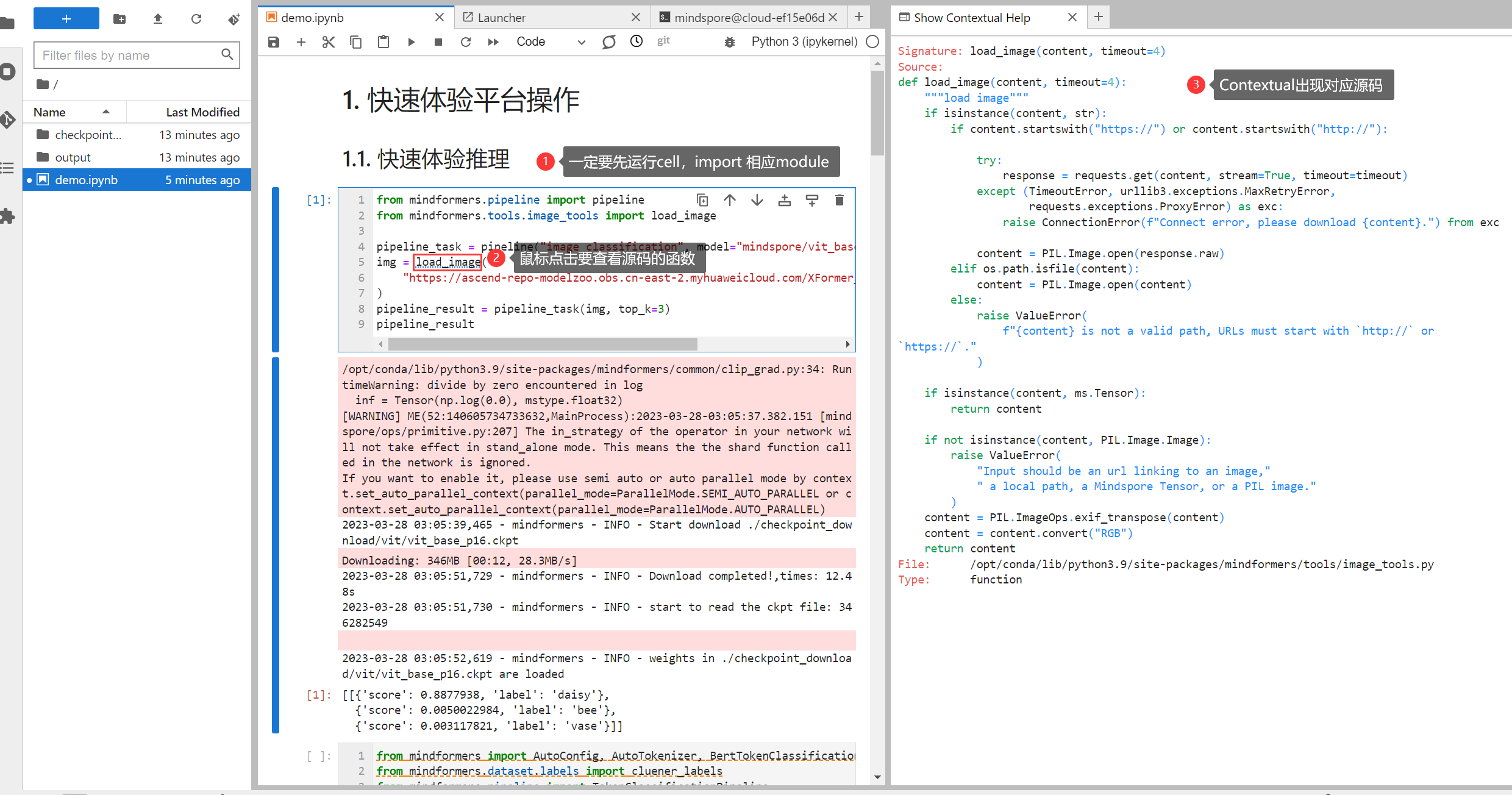
source-code
5. 使用Jupyter Terminal
有时候有些操作,图像化界面操作有问题,你可以打开Terminal试一试。
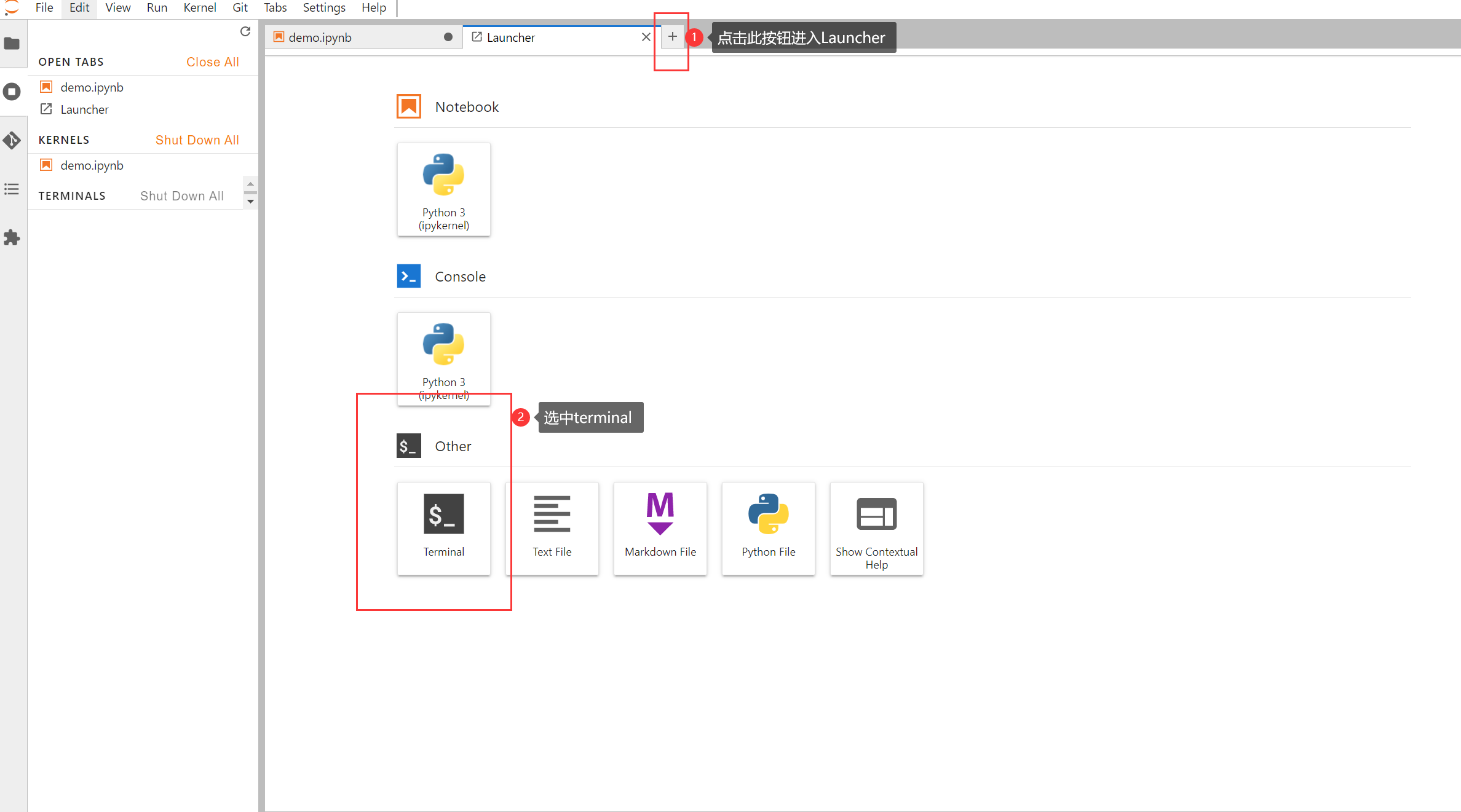
launcher-terminal
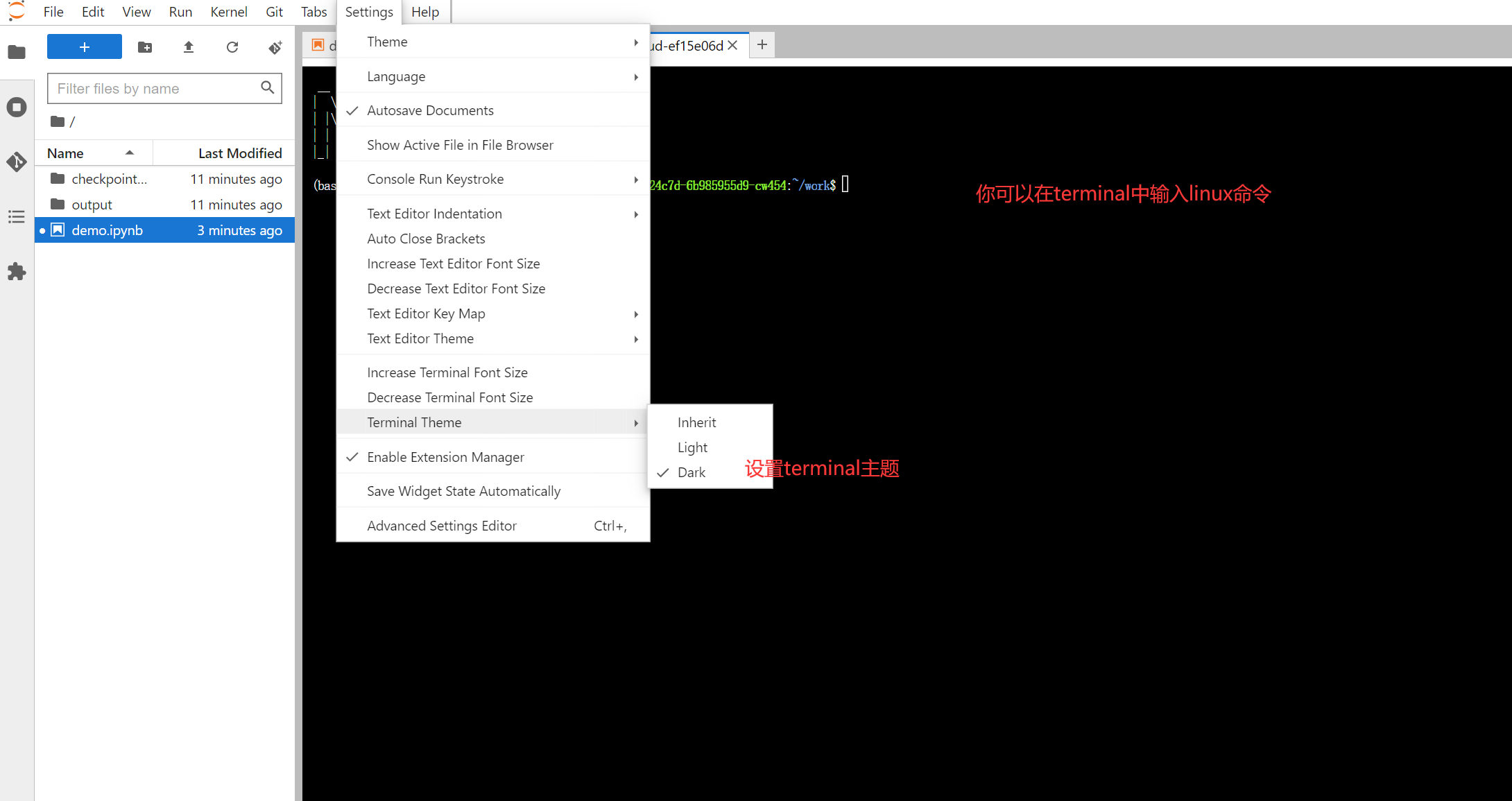
terminal
6. 使用Jupyter Markdown
您可以再Notebook上写Markdown
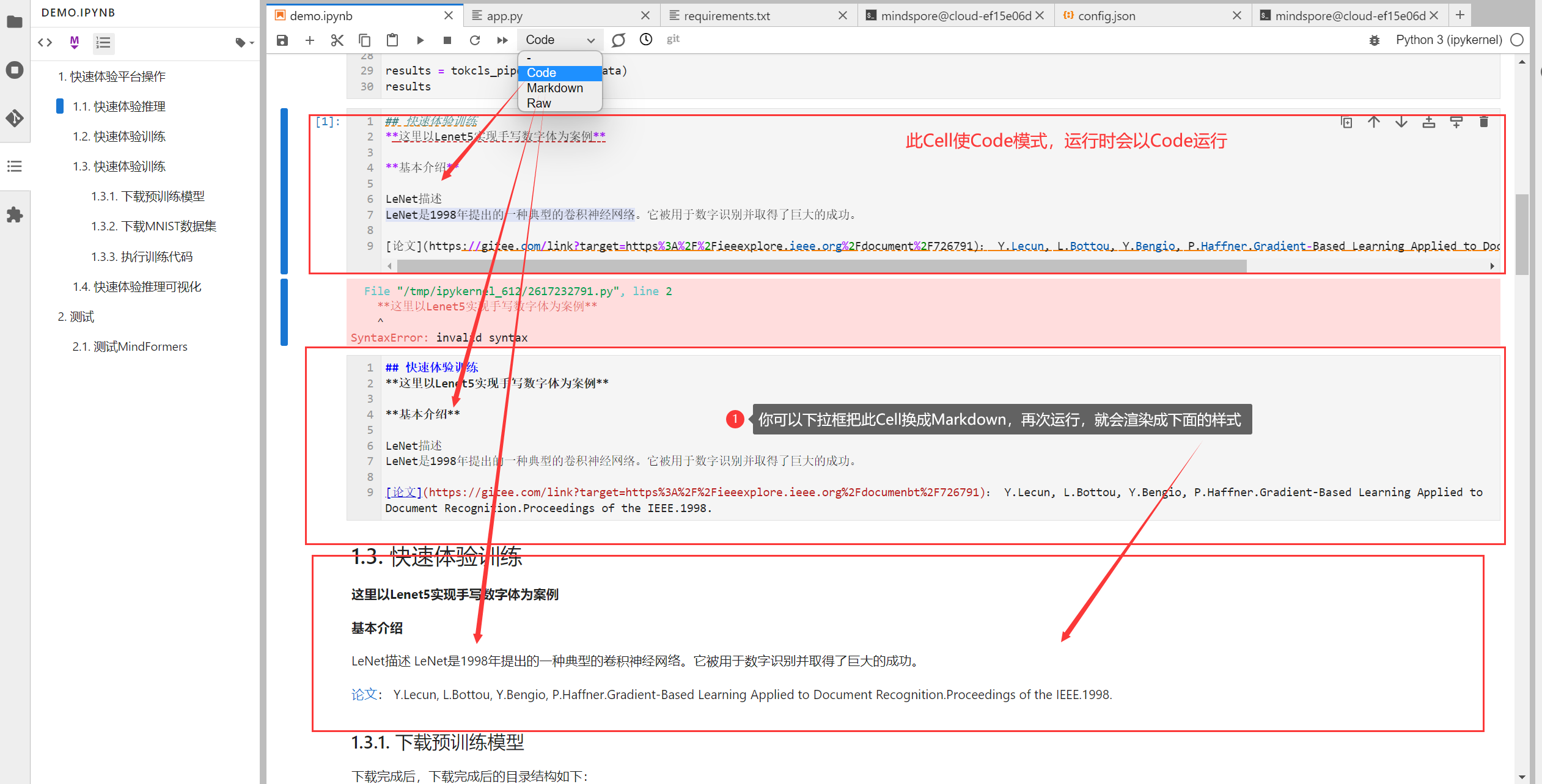
markdown
您也可以自己创建一个Markdown文件
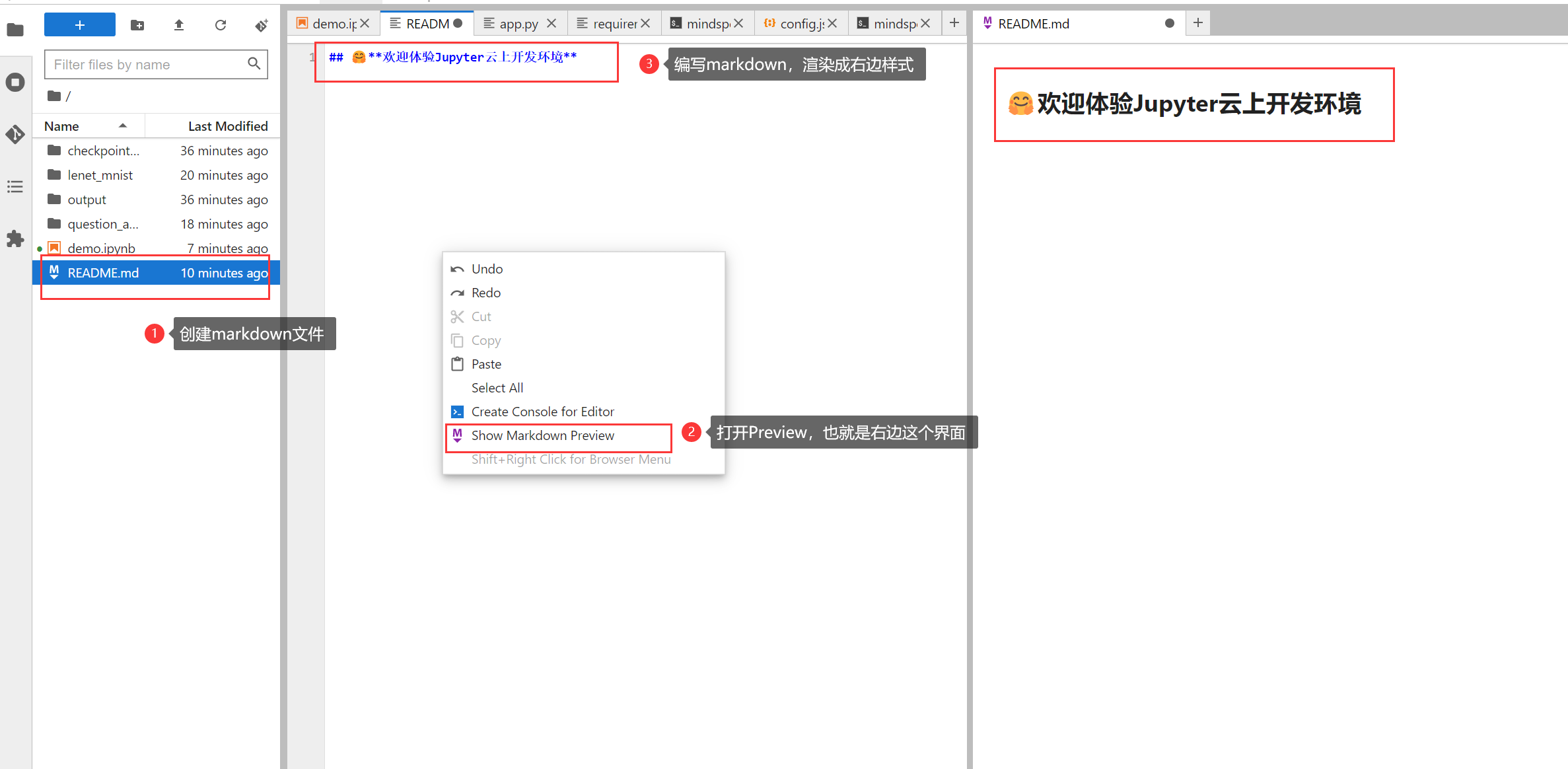
markdown2
7. 上传下载文件(云服务器中的Jupyter Lab)
上传文件到Jupyter
方式1:目前平台暂不支持上传大文件。您需要将文件上传到平台,详情请参考仓库文件操作。
比如我将模型文件上传到1.1G的bert模型上传到了tokcls_bert_base_chineses_cluener仓中,
在terminal中执行git clone https://source-xihe.mindspore.cn/MindSpore/tokcls_bert_base_chineses_cluener.git就可以下载。
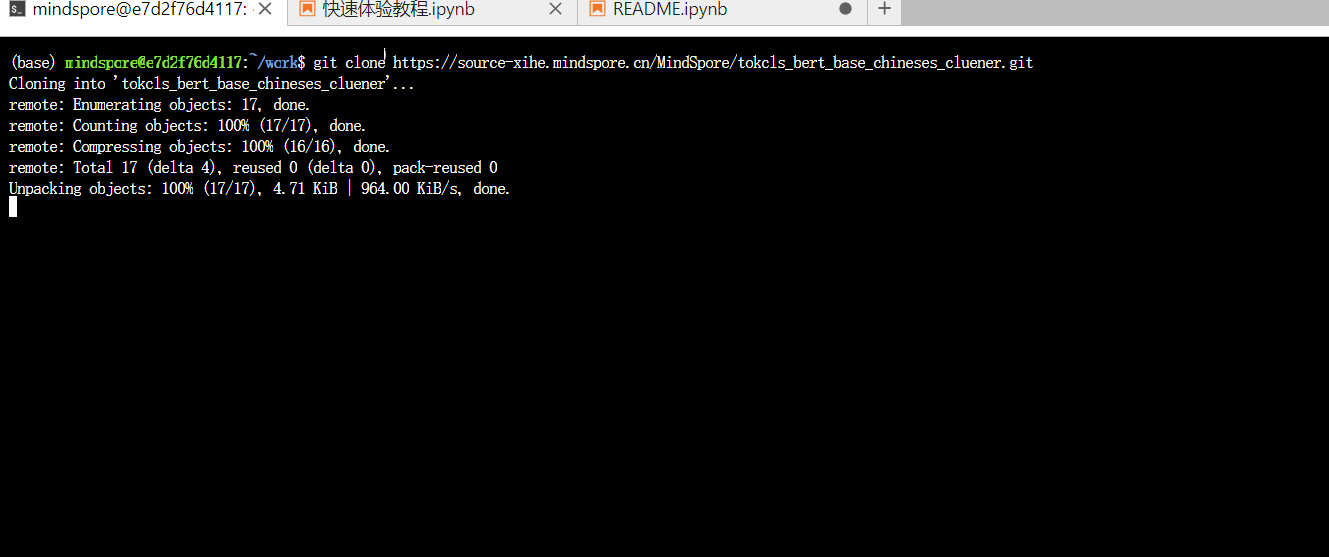
克隆
方式2(推荐):可以将在本地将文件上传到华为云OBS上,然后在terminal中通过或者wget下载。
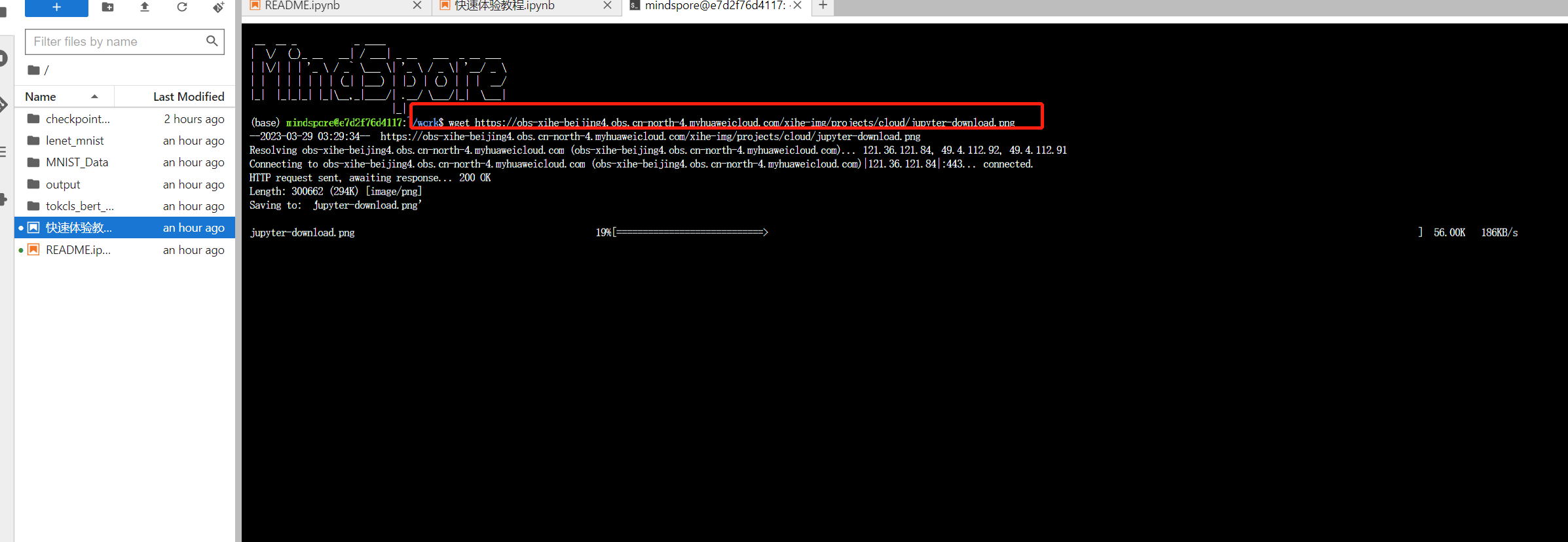
wget
方式3:对于小文件,比如txt文本文件,你可以直接拖拽到文件区。
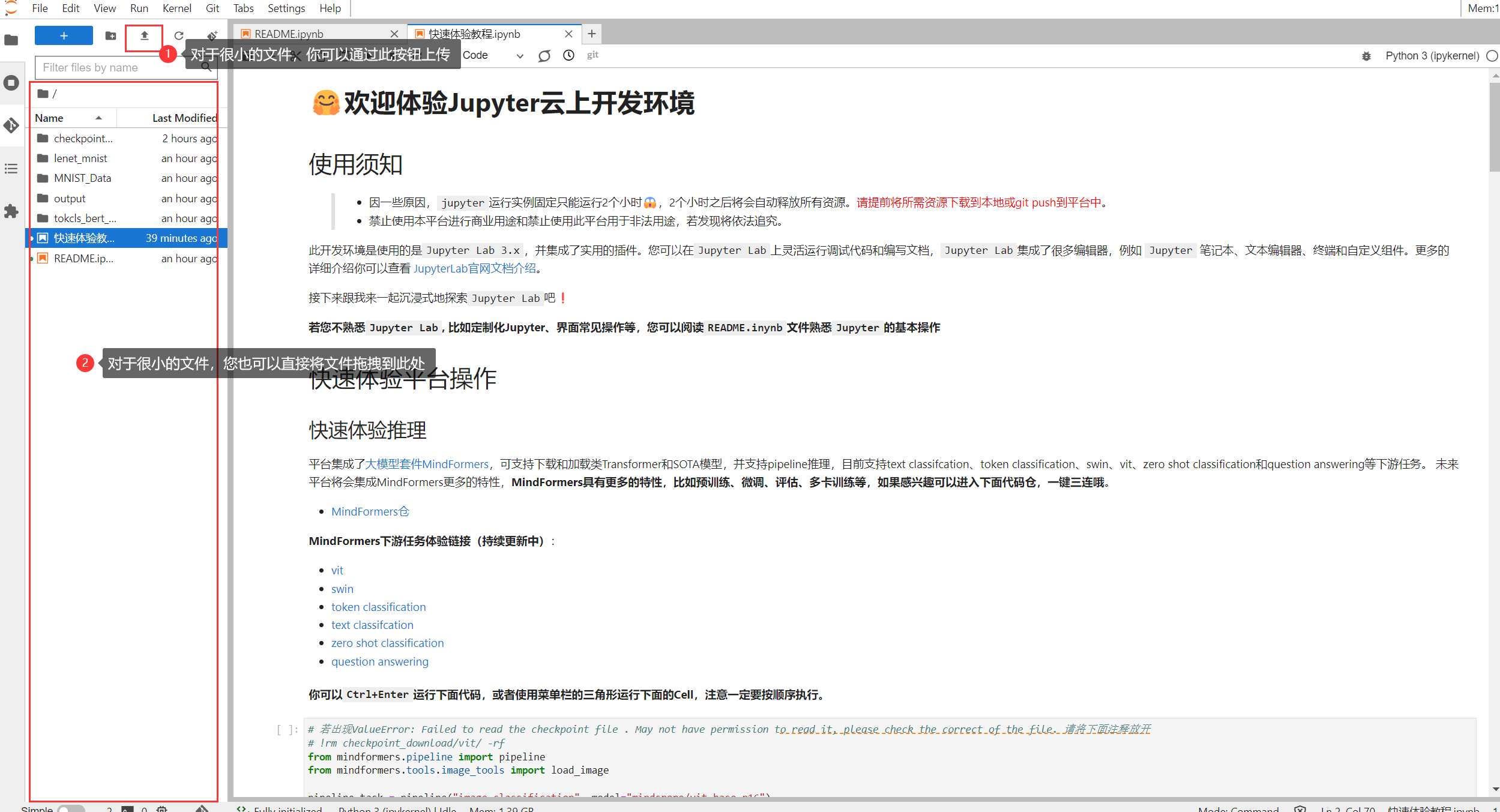
上传
下载文件到Jupyter
方式1(推荐):将文件上传到OBS中。用OBS作为一个存储中转站,详情请参考obsutil_linux_amd64的下载和使用。
方式2:对于模型文件或者相关文件您可以选用此方式,你可以将更新的模型文件上传到模型库中。详情请参考仓库文件操作。
方式3:对于小文件,你可以直接选择文件点击下载。
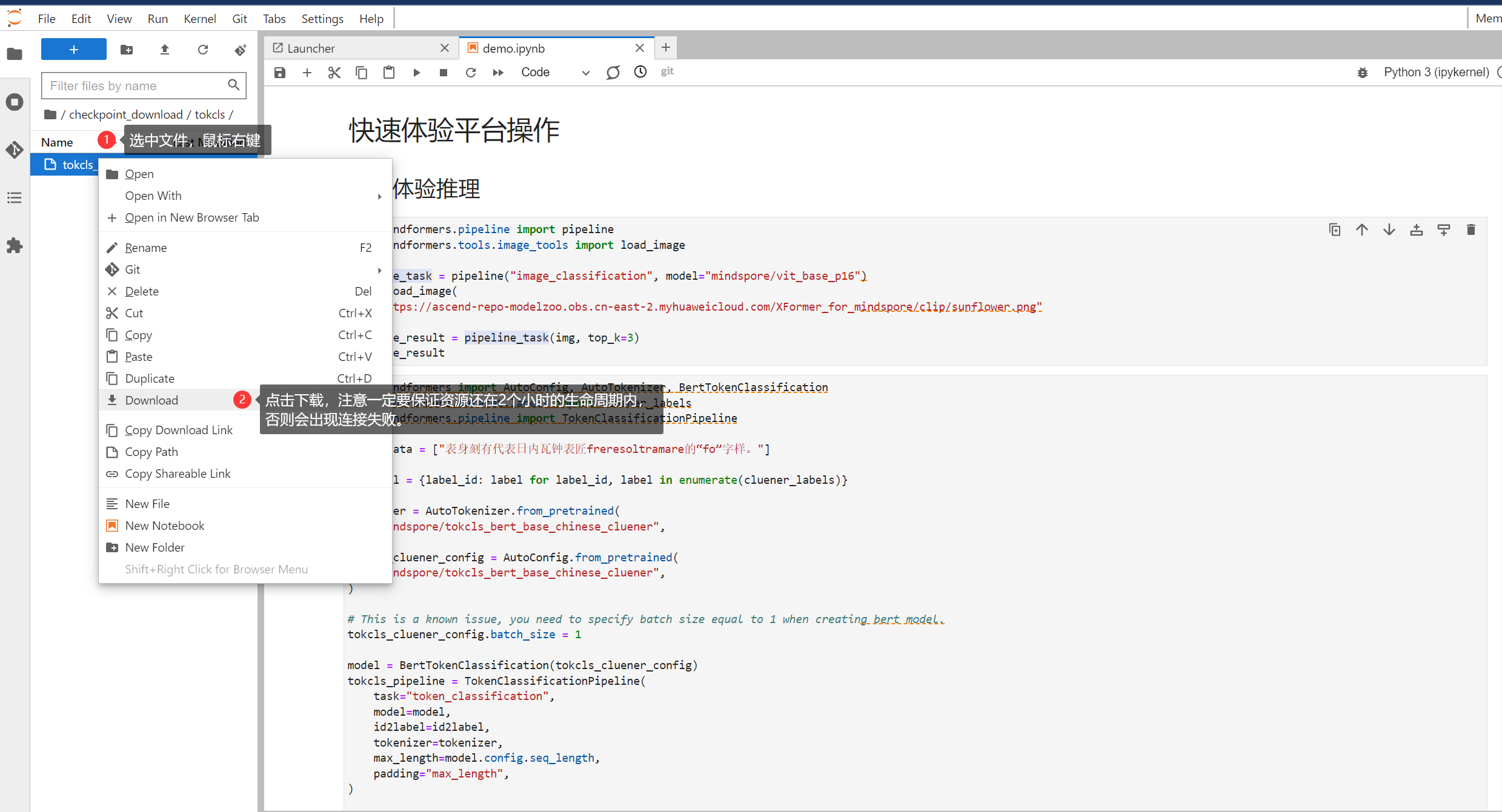
下载
8. 快捷键附录
模式介绍
在 Jupyter Lab 的 Notebook 中有两种模式,分别是编码模式(Edit mode)和命令模式(Command mode)。编码模式就是光标在 code 栏中闪烁时的模式,而命令模式就是点击 code 栏中括号后,code 栏变成灰色时的模式。
- 在编码模式下可以通过按
Esc键进入命令模式 - 在命令模式下可以通过按
Enter键进入编码模式
常用快捷键
选中cell或者在cell中按ESE按键进入到命令模式,再执行以下快捷键
快捷键 | 描述 |
|---|---|
Ctrl + Enter | 运行本栏代码,保持在本栏并进入命令模式 |
Shift + Enter | 运行本栏代码,跳到下一栏并进入命令模式 |
Alt + Enter | 运行本栏代码,跳到下一栏并进入编辑模式 |
a | 在本栏代码前增加一栏,并跳到新增加的一栏,仍处在命令模式下 |
b | 在本栏代码后增加一栏,并跳到新增加的一栏,仍处在命令模式下 |
dd | 删除本代码栏,并自动跳到下一栏代码栏,仍处在命令模式下 |
m | 切换到 Markdown 模式,仍处在命令模式下,按下 Enter 可进入编辑模式 |
y | 切换到 Code 模型,仍处在命令行模式下,按下 Enter 可进入编辑模式 |
本文参与 腾讯云自媒体同步曝光计划,分享自作者个人站点/博客。
原始发表:2024-06-25,如有侵权请联系 cloudcommunity@tencent.com 删除
评论
登录后参与评论
推荐阅读
目录

